ps调复古风格照片色彩
来源:Mavis
作者:佚名
学习:7585人次
因为太多人说喜欢旧版的美式復古,所以把资料挖出来重写过,当然现在比以前写的时候又多会了一些皮毛,就顺手改进了一些步骤,废话不多说,以下请服用啦~
原图与效果图:

1.打开照片,CTRL+J重制两次。

2.单选择【滤镜➜画笔描边➜成角的线条】,方位平衡100,笔触长度视照片大小而不同所以自订,锐利度3。

3.混合模式改为滤色。
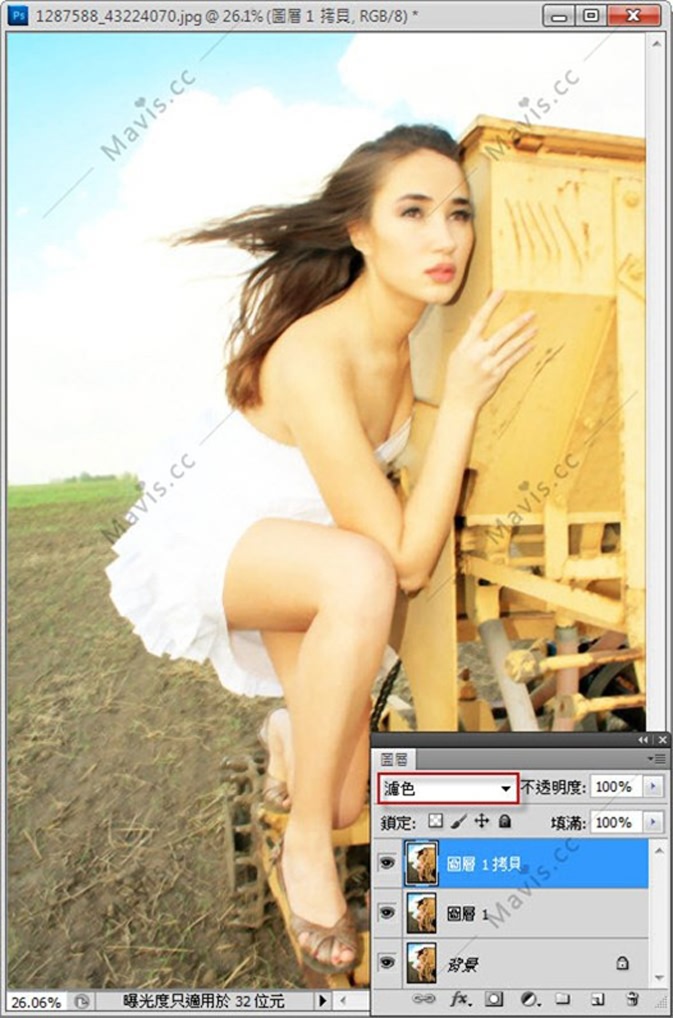
4.新增纯色调整图层,输入#001E47。
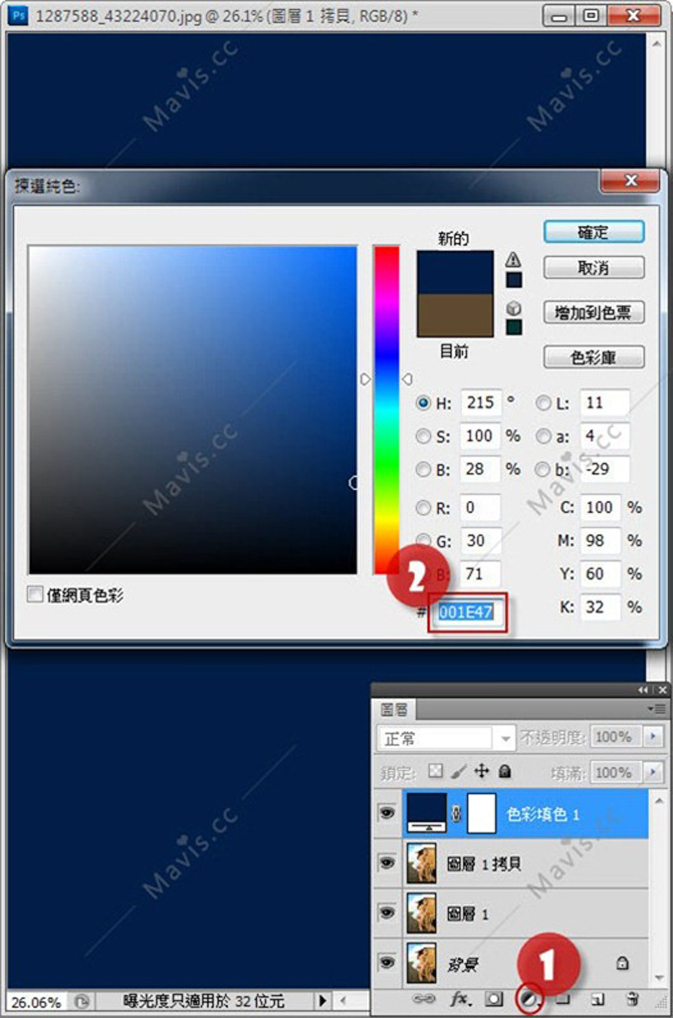
学习 · 提示
相关教程
关注大神微博加入>>
网友求助,请回答!







